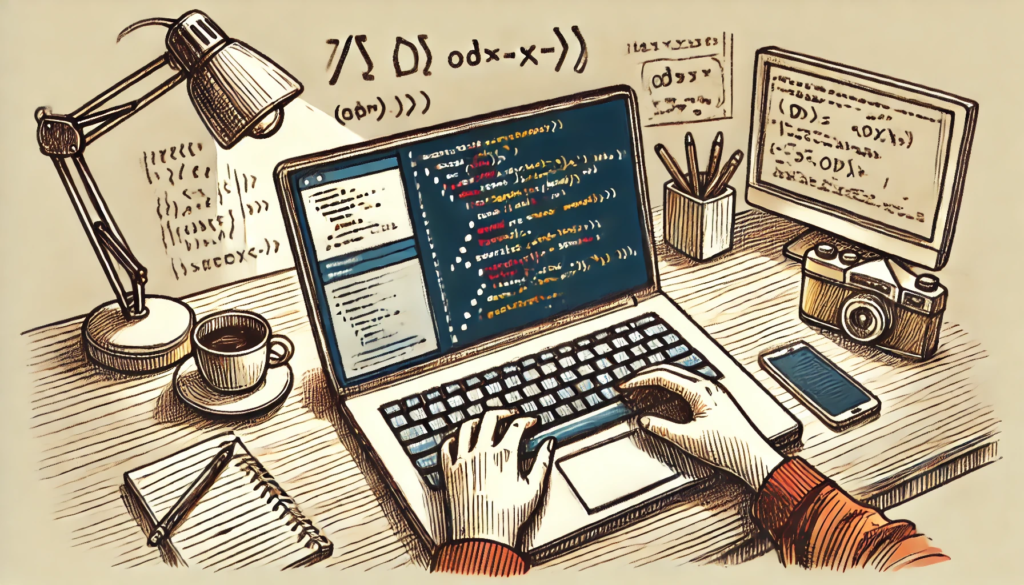
何時間も同じことを繰り返す魔法のスキル上げや、一定間隔で同じ処理を繰り返す単調作業。
それ、全てスクリプトがやってくれます!
スクリプトの便利な使い方は【Windower】便利なスクリプト集をご覧ください。
スクリプトでできること
スクリプトを使えば、次のような作業を自動化できます。
- 箱開けなどの繰り返し作業の自動化
- 魔法のスキル上げ
- 合成
- ニ垢の操作
これらの作業はFF11のマクロでもある程度は可能ですが、FF11のマクロは6行までしか記述できませんので、長時間の繰り返し作業をするためには何度もマクロを実行しなくてはいけません。
例えば、大箱などのアイテムを連続で開ける場合、次のようなマクロを組むかと思いますが、6行実行すれば止まってしまいますので、タイミングを見て何度もマクロを押さなくてはいけません。非常に面倒くさいです。

このような単調な繰り返し作業を自動化できるが、Windowerのスクリプトです。
スクリプトの設置場所と命名規則
- スクリプトの保存場所:Windower\scripts
- スクリプト名:FF11のチャット欄やマクロから直接実行する場合は日本語ファイル名可能。Windowerを経由する場合は日本語ファイル名不可。
- 文字コード:Shift-JIS
- アイテム名やアビリティ名:日本語可
スクリプトの作り方
スクリプトの作り方は二種類の方法があります。
- 順次処理
- 繰り返し処理
順次処理
順次処理とはFF11のマクロと同じで、上から下へと順番に処理をする方式です。
行数制限のないマクロのようなものだと考えてください。
例えば、大箱【ボウルダー】を20行連続で開けるためのスクリプトは次のような内容になります。
input /item 大箱【ボウルダー】 <me>; wait 3;
input /item 大箱【ボウルダー】 <me>; wait 3;
input /item 大箱【ボウルダー】 <me>; wait 3;
input /item 大箱【ボウルダー】 <me>; wait 3;
input /item 大箱【ボウルダー】 <me>; wait 3;
input /item 大箱【ボウルダー】 <me>; wait 3;
input /item 大箱【ボウルダー】 <me>; wait 3;
input /item 大箱【ボウルダー】 <me>; wait 3;
input /item 大箱【ボウルダー】 <me>; wait 3;
input /item 大箱【ボウルダー】 <me>; wait 3;
input /item 大箱【ボウルダー】 <me>; wait 3;
input /item 大箱【ボウルダー】 <me>; wait 3;
input /item 大箱【ボウルダー】 <me>; wait 3;
input /item 大箱【ボウルダー】 <me>; wait 3;
input /item 大箱【ボウルダー】 <me>; wait 3;
input /item 大箱【ボウルダー】 <me>; wait 3;
input /item 大箱【ボウルダー】 <me>; wait 3;
input /item 大箱【ボウルダー】 <me>; wait 3;
input /item 大箱【ボウルダー】 <me>; wait 3;
input /item 大箱【ボウルダー】 <me>; wait 3;100行でも200行でも定義することが可能ですが、この方式で定義したスクリプトは処理が終わるまで終了させることが出来ません。
繰り返し処理
先ほどの大箱【ボウルダー】を20個開ける処理を、途中で停止させられる方式で書いたスクリプトがこれです。
alias w1 wait 3;
alias u1 input /item 大箱【ボウルダー】 <me>; w1;
alias run1 u1;u1;u1;u1;u1;u1;u1;u1;u1;u1;
alias run2 run1;run1;
alias runstop2 alias u1 /;alias w1 /;alias run1 /;alias run2 /;
alias runstop input /echo #### 中断 ####;runstop2
bind ^escape runstop
input /echo #### 開始 (中断:Ctrl+ESC or /console runstop) ####
run2
input /echo #### 終了 ####このスクリプトは、次のコマンドで実行します。
//exec スクリプト名停止させる場合は、次のどれかで停止させられます。
//runstop
or
/con runstop
or
Ctrl+ESC
スクリプトの便利な使い方
魔法のスキル上げや、餅鉄などの箱開け、ダイヤルキーの連続使用などは繰り返し処理で実装するのが便利です。
他には、次のようなスクリプトをマクロから実行できるようにしておけば、メインキャラで連携を作りサブキャラでMBをする処理をワンぽちで実行できるようにもなります。
input /ws レデンサリュート <t>
wait 8
input /ws ワスプスティング <t>
wait 8
input /ws レデンサリュート <t>
send @others /ma ブリザドV <tid>
wait 7
input /ws ワイルドファイア <t>
send @others /ma ブリザドIV <tid>具体的なやり方などは割愛しますが、autoexとeasyfarmを併用して、TP3000になったらこのスクリプトを実行するようにしておけば、自動的に稼げるBOTも作ることが可能です。※BOTは垢バンリスクが跳ね上がるのでオススメしません。
日常をちょっと便利にするにもスクリプト。戦闘を楽にするのもスクリプトです。
アイデア次第でどうにでもすることができます。
コメント
コメント一覧 (7件)
ダメ文字について
今のバージョンでは逆にエスケープするとバグるそうです。
//findall 万能薬
で見つかるのでお試しあれ。
そうですよね。
自分の環境のは直してるんですが、ブログのやつはまだ反映してないので、また更新しておきます。
ありがとうございます。
ログインイベントは難しそうですね。
これからもブログ楽しみにしております。
ありがとうございます。
某AHサイトのフォーラムにAddon Autoex helpがあったのですが改善に至っておりません。
楽しみにお待ちしています。
ひょっとして直せるかも?と思って色々試しましたが、ダメでした・・・
原因が分かっても修正方法がわからなかったので、これはどうにもなりません。
なので、私がやっている方法だけを記事として公開しました。
参考になるか分かりませんが、とりあえずお読み頂ければと思います。
いつも参考にさせて頂いています。記事の要望お願いします。
10月末のアプデ以降autoexがアドオンに移行し利便性が悪くなりました。
個人的にはログイン時チャットモードをLにしていましたが現在出来ません。
もし管理人様がautoexをご利用ならご検討お願いします。
こんにちは。
私もログイン時にチャットモードを切り替えていたのですが、autoexになってからは以前と同じように出来なくなってしまいました。
現段階では、アドゥリンエリアに入った時点でチャットモードを切り替えて対応しています。
簡単な記事になると思いますが、一応作ってみます。